Aba Fiscal
Nesta aba deverá ser informada toda a situação tributária do produto selecionado conforme o exemplo da figura abaixo:
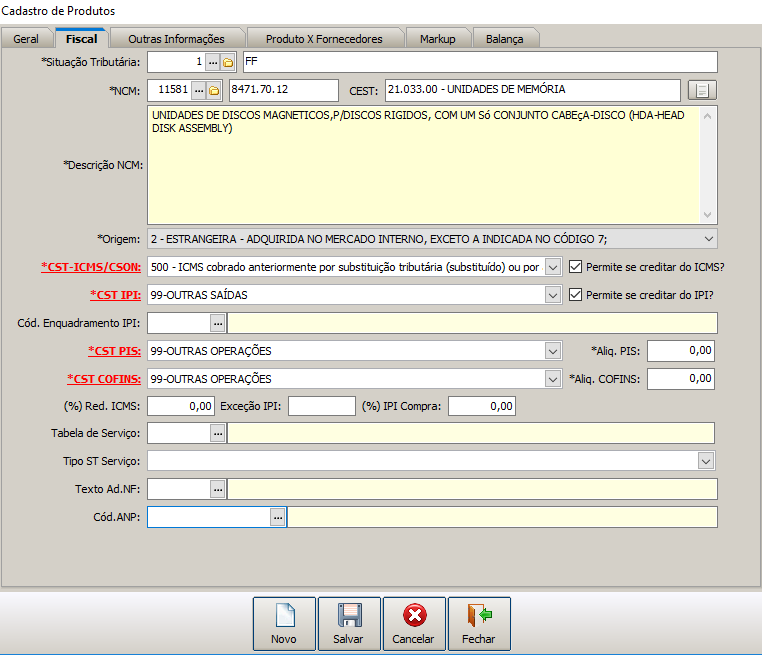
Figura 1
O produto do exemplo da figura 1 é um 'HD' do grupo 'HD E DRIVERS' conforme podemos ver na figura 2 abaixo.

Figura 2
Quando cadastramos um produto manualmente e informamos o grupo o sistema nos faz uma pergunta se desejamos importar os dados fiscais do cadastro do grupo, Conforme a figura abaixo:
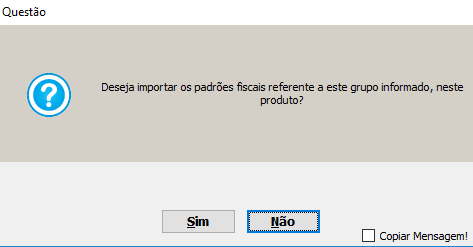
Sendo a resposta afirmativa os dados fiscais que estão registrados no cadastro do grupo serão importados para o produto.
Quando damos entrada dos produtos pelo recebimento de nota fiscal com o uso do XML e usamos a tecla F4 os dados fiscais são trazidos da nota fiscal e a tela de cadastro do produto é aberta para o preenchimento dos campos faltantes. Neste momento quando cadastrado o grupo responda 'Não' a pergunta, pois a aba fiscal já está com os dados fiscais e só basta dar uma revisada se precisar alterar ou incluir ainda alguma coisa.
Abaixo vamos ver o funcionamento de cada campo:
Situação Tributária: Informe neste campo a situação tributária que será utilizada no ECF (Emissor de Cupom Fiscal) para totalizar as vendas. Escolha uma entre as cadastradas previamente em Situação Tributária pressionando a (tecla F10) para ser usada conforme a tributação do produto. No nosso exemplo da figura 1 temos um produto com ST (Substituição Tributária - FF) mas se o produto não tem substituição tributária deverá aparecer o percentual do tributo.
NCM: Informe neste campo a N.C.M. (Nomenclatura Comum do Merco Sul) que será atribuída ao produto. Escolha uma entre as cadastradas previamente em Classificação Fiscal na aba Fiscal para ser usada conforme a classificação do produto. O campo CEST (Código Especificador da Substituição Tributária) que se encontra logo atrás do campo NCM será informado se o produto for com Substituição Tributária (ST), veja mais detalhes nos artigos Como colocar NCM nos produtos e Instruções sobre o Código CEST.
NOTA: Se estiver cadastrando um produto para restaurante (alimento) o NCM é 2106.90.90. Se for serviço o NCM é 0000.00.00. Caso o NCM não estiver cadastrado o mesmo poderá ser em Classificação Fiscal no menu Fiscal.
Origem: Neste campo informe a origem do produto escolhendo um entre os oito tipos cadastrados, conforme a sua determinação de acordo com a procedência do produto. A informação deste campo é parte integrante do XML da nota fiscal de venda e do SPED.
CST-ISMS/CSON: Informe o C.S.T/CSON (Código da Situação Tributária/Código da Situação na Operação do Simples Nacional) de acordo com sua classificação fiscal. Escolha uma entre as cadastradas previamente em Classificação Fiscal na aba Fiscal para ser usada conforme a classificação do produto. A CST/CSON deve estar em conformidade com a Situação Tributária (primeiro campo) em relação a Substituição Tributária (ST) do produto, ou seja, se o produto tiver ST este campo deve ser do tipo ST também. Veja abaixo:
Sit. Trib. |
CST |
CSON |
FF |
500 |
60 |
17 |
101 ou 102 |
101 ou 102 |
No nosso exemplo da figura 1 temos um produto com ST (Substituição Tributária - 500) mas se o produto não tem substituição tributária deverá ser informado o CST de acordo como o tributo.
CST IPI: Informe neste campo o CST (Código da Situação Tributária) IPI. Geralmente o código é '99 - OUTRAS SAÍDAS' ou conforme a tributação da empresa que pode ser verificada com a sua contabilidade.
Permite se Creditar do ICMS: Deixar este item marcado se o produto permite que a empresa adquirente se credite do valor de ICMS.
Permite se Creditar do IPI: Deixar este item marcado se o produto permite que a empresa adquirente se credite do valor de IPI.
Cód. Enquadramento IPI: Este campo deverá obrigatóriamente ser informado quando o produto se tratar de veículo novo.
CST PIS: Informe neste campo o CST (Código da Situação Tributária) PIS. Geralmente o código é '99 - OUTRAS OPERAÇÕES' ou conforme a tributação da empresa que pode ser verificada com a sua contabilidade.
Aliq. PIS: Informe neste campo o percentual da alíquota do PIS conforme a tributação da empresa que pode ser verificada com a sua contabilidade.
CST COFINS: Informe neste campo o CST (Código da Situação Tributária) COFINS. Geralmente o código é '99 - OUTRAS OPERAÇÕES' ou conforme a tributação da empresa que pode ser verificada com a sua contabilidade.
Alíquota COFINS: Informe neste campo o percentual da alíquota do COFINS conforme a tributação da empresa que pode ser verificada com a sua contabilidade.
(%) Red. ICMS: Informe neste campo o percentual de redução de ICMS se houver para o produto.
Exceção IPI: Informe neste campo o percentual de EXCEÇÃO de IPI se houver para o produto
(%) IPI Compra: Informe neste campo o percentual de IPI de compra do produto. Esta informação se encontra na nota fiscal de compra.
Tabela de Serviço: Este campo deverá ser informado obrigatoriamente se o produto for do tipo serviço.
Tipo ST Serviço: Neste campo informe o tipo da situação tributária do serviço escolhendo um da relação.
Texto Ad. NF: Neste campo descreva um texto adicional que será adicionado no produto quando impressa a nota fiscal.
Cód. ANP: Informe neste campo o código ANP (Agência Nacional do Petróleo) de acordo com o tipo de produto na relação já pré cadastrada através da tecla F10 ou clicando no botão (...). Este campo deverá obrigatoriamente ser preenchido se o produto for do tipo de controle especial 'Oleos/Lubrificantes/Combustível'.
Created with the Personal Edition of HelpNDoc: Easily create Help documents